返回目录:excel表格制作
实际工作中会遇到将多个单位上报的数据进行统计汇总等问题
1)将多个Excel文件合并成一个有多个sheet的Excel文件
温馨提示:将需要计算的Excel文件放到同一个文件夹下面。
方法/步骤
1、新建一个文件夹,将需要合并的excel文档复制到该文档目录下。
2、新建一个EXCEL空白文档,鼠标移动到在sheet工作表上单击右键,选择“查看代码”选项,进入VBA控制台。
3、在菜单栏点击“插入”菜单,选择“模块”选项,进入模块编辑界面。
4、在编辑框中复制以下代码,注意符号,需是英文状态下。
'功能:把多个excel工作簿的第一个sheet工作表合并到一个excel工作簿的多个sheet工作表,新工作表的名称等于原工作簿的名称
Sub Books2Sheets() '定义对话框变量
Dim fd As FileDialog
Set fd = Application.FileDialog(msoFileDialogFilePicker) '新建一个工作簿
Dim newwb As Workbook
Set newwb = Workbooks.Add
With fd
If .Show = -1 Then '定义单个文件变量
Dim vrtSelectedItem As Variant '定义循环变量
Dim i As Integer
i = 1 '开始文件检索
For Each vrtSelectedItem In .SelectedItems '打开被合并工作簿
Dim tempwb As Workbook
Set tempwb = Workbooks.Open(vrtSelectedItem) '复制工作表
tempwb.Worksheets(1).Copy Before:=newwb.Worksheets(i) '把新工作簿的工作表名字改成被复制工作簿文件名,这儿应用于xls文件,即Excel97-2003的文件,如果是Excel2007,需要改成xlsx
newwb.Worksheets(i).Name = VBA.Replace(tempwb.Name, ".xls", "") '关闭被合并工作簿
tempwb.Close SaveChanges:=False
i = i + 1
Next vrtSelectedItem
End If
End With
Set fd = Nothing
End Sub
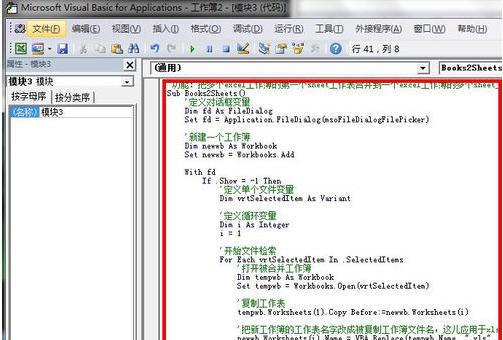
5、代码输入后,点击菜单项中“运行”,选择“运行子过程”选项,或者按下F5快捷键,运行代码。
6、运行代码后,会弹出文档选择界面,找到新建文件夹的路径,选择你所需要合并的文档,选择文档后,点击“打开”,代码正在运行,运行时间视文档数目而定。
7、代码段运行结束后,就会出现已经合并完成的excel文档界面,新工作表的名称等于原工作簿的名称,大功告成!
2)利用Excel的sum函数实现自动累加。
1、在1)的基础上得到的Excel文档中添加一空白模板的sheet命名为“汇总”也可以是其他,选中需要计算的所有单元格。
2、在函数框输入函数“=sum('*'!a7)”,(其中a7代表第一个需要计算单元格的坐标,实际情况根据计算模板样式而定)按住Ctrl+Enter即可完成所有单元格的计算。